Ripristino Partizione: Come Recuperare la Partizione Cancellata su Windows/Mac
Aggiornato il 07/03/2025 • Archiviato in: Recupero dati da computer • Soluzioni comprovate
"R: I dati persi o cancellati dalla partizione del disco rigido sono un problema comune. Ottieni un Software Affidabile per il Recupero delle Partizioni per aiutarti a recuperare la partizione cancellata."
Quando ricevono un disco rigido, gli utenti tendono a dividerlo in più partizioni prima dell'uso, il che è utile per la gestione dei dati e massimizza l'utilizzo dello spazio. Inoltre, l'archiviazione dei dati in partizioni separate può prevenire la perdita di dati. Tuttavia, i disastri colpiscono sempre quando non sei pronto e finisci per eliminare le tue partizioni per errore. Nel prossimo tutorial, introdurremo il miglior software di recupero delle partizioni, Recoverit, per te e come recuperare la partizione cancellata in Windows passo dopo passo.
- Parte 1: Il Miglior Software di Recupero delle Partizioni per Windows e Mac
- Parte 2: Come Recuperare Partizioni Cancellate su Windows e Mac
- Parte 3: Recuperare le Partizioni Eliminate Assegnando una Lettera di Unità
- Parte 4: Utilizzare la Soluzione di Recupero File di Windows
- Parte 5: Eseguire una Ricerca della Partizione Universale (per Mac OS)
Parte 1: Il Miglior Software di Recupero delle Partizioni per Windows e Mac
Sì, c'è un modo che può aiutarti a recuperare la partizione cancellata. Le partizioni perse non sono così facili da sovrascrivere, così che possano essere recuperate con un software di recupero di partizioni perse. Recoverit Recupero Dati per Windows e Mac, supporta il recupero completo e rapido di partizioni cancellate o perse. Può aiutarti a recuperare partizioni FAT, NTFS, HFS, HFS+, HFSX, Ext2, Ext3 cancellate, perse o danneggiate su Windows.

Recoverit - Il Miglior Software di Recupero Partizioni
Il programma Recupero partizioni può facilmente recuperare file cancellati partizioni perse in Windows e Mac. Può recuperare qualsiasi file di dati da partizioni perse o cancellate come disco rigido del computer, disco rigido esterno, partizione dell'unità flash UBS, ecc..
Video Tutorial su Come Recuperare i Dati della Partizione Persi/Cancellati?
Parte 2: Come Recuperare Partizioni Cancellate su Windows e Mac
Scarica e installa gratuitamente il software Recoverit Recupero Dati sul tuo computer. I seguenti passaggi ti mostrano come recuperare partizioni cancellate su Windows. In questo tutorial, inizieremo con Recoverit Recupero Dati per la versione Windows per eseguire il ripristino delle partizioni. Il ripristino della partizione Mac comporta le stesse procedure.
Passo 1. Seleziona una posizione per la scansione
Seleziona una partizione del disco in cui è avvenuta la perdita di dati e fai clic sul pulsante "Scansiona" per eseguire la scansione e cercare i dati persi.

Passo 2. Scansiona i tuoi dati dalla partizione persa
Il software RecoveritRecupero Dati da Partizione inizierà la scansione per cercare i dati dalla partizione eliminata: il processo di scansione richiederà un po' di tempo.

Passo 3. Visualizza in anteprima e recupera i dati della partizione
Dopo la scansione approfondita, puoi controllare l'elenco di tutti i file recuperabili nel pannello di sinistra. Puoi visualizzare in anteprima i file recuperabili specifici come le immagini (JPG, PNG, GIF), selezionare i tuoi dati e fare clic sul pulsante "Ripristina" per recuperarli.

Nota: Si prega di non salvare i dati recuperati sulla partizione persa, si prega di procurarsi un dispositivo di archiviazione sicuro per salvarli per evitare che i dati vengano sovrascritti e persi nuovamente. La partizione verrà ripristinata con i dati originali.
Parte 3: Recuperare le Partizioni Eliminate Assegnando una Lettera di Unità
Una partizione può essere vista come cancellata perché al disco non è stata assegnata una lettera. Ciò comporta la visualizzazione della partizione come eliminata. Per assegnare una lettera di unità, vai su Gestione disco, fai clic con il pulsante destro del mouse sulla partizione e seleziona Cambia lettera e percorso di unità. Fai clic su Modifica nella finestra pop-up successiva.
Seleziona l'opzione Assegna il seguente driver nella finestra pop-up successiva, quindi vai al menu a discesa delle lettere per scegliere una lettera. Fare clic su OK.
Torna a Esplora file e vedi se riesci ad accedere alla partizione.
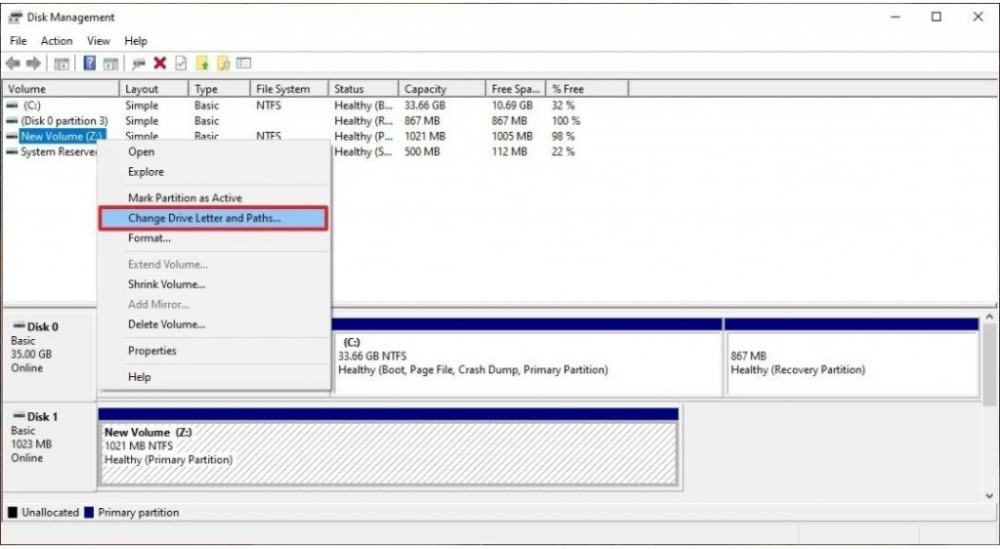
Parte 4: Utilizzare la Soluzione di Recupero File di Windows
Vai su Microsoft Store e cerca Windows File Recovery, quindi installa l'applicazione.
Apri il prompt dei comandi tramite il tuo account amministratore.
Nella riga di comando, digita il comando winfr C: S /regular (le lettere stanno per winfr unità_sorgente unità_destinazione /regular). Puoi aggiungere un'estensione di file alla fine del comando per specificare il tipo di file che stai cercando di recuperare, ad es. txt, doc, pdf
Windows creerà una directory di ripristino situata nell'unità di destinazione
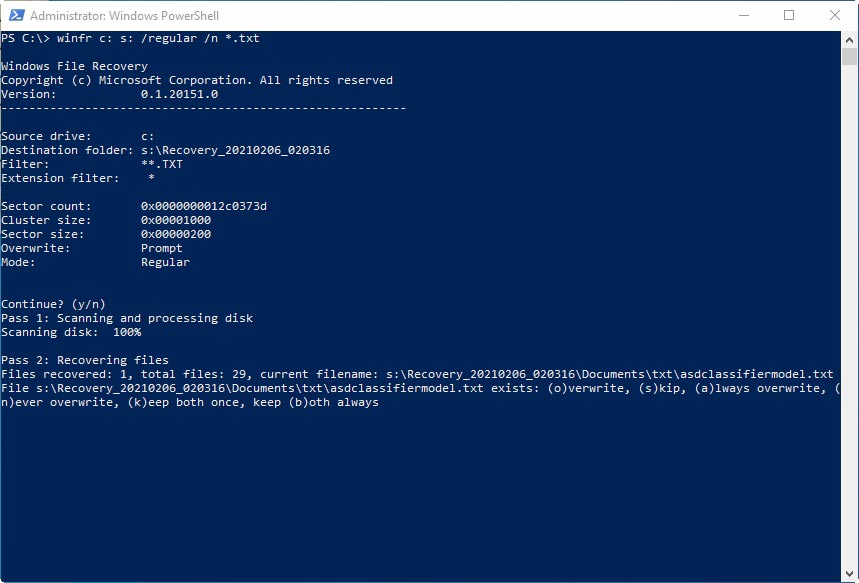
Parte 5: Eseguire una Ricerca della Partizione Universale (per Mac OS)
Questa funzione consente di recuperare partizioni cancellate su dispositivi HFS+, FAT e NTFS. Tratta il disco come un dispositivo binario e conduce la ricerca a livello di disco, scansionando il disco per le firme delle intestazioni di partizione note. La partizione recuperata viene montata come immagine disco virtuale e viene scansionata alla ricerca di file persi.
La ricerca di partizioni universali può essere utilizzata per recuperare partizioni HFS+ per Mac OS.
Funziona eseguendo la scansione della partizione per trovare copie di backup delle intestazioni delle partizioni HFS+. La copia di backup viene quindi utilizzata per recuperare i dati presenti prima che la partizione fosse eliminata.
Conclusioni:
I metodi sopra ti aiuteranno a recuperare le partizioni cancellate nei sistemi operativi Windows e Mac. Nel caso in cui le procedure self-service siano troppo complesse, contatta i professionisti del recupero dati per aiutarti a recuperare le partizioni cancellate. Wondershare Recoverit ha un team di professionisti che salvaguarderanno i tuoi dati risolvendo il problema.
Recupero Dati Gratis
- Software Recupero Dati +
- Software gratuiti
- App gratuite per Windows
- App gratuite per MacOS
- App gratuite per Linux
- Recupero da cellulare
- Recupero da Android
- Recupero partizione
- Recupero da SD card
- Recupero da ssd card
- Recupero foto
- Recupero immagine JPG







